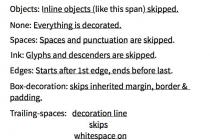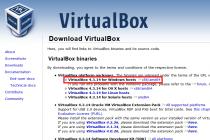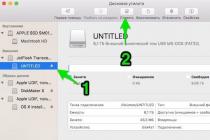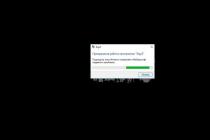Отлично получились на фото, но в кадр попали раскиданные вещи? А может, вам кажется, что задний план снимка можно оформить более художественно? И в том, и в другом случае улучшить кадр поможет функция «Замена фона». Редактор фотографий «Домашняя Фотостудия» позволит всего за несколько минут переместить вас со старого дивана на скамейку в цветущем саду, а любимого пса отправить на пробежку по берегу океана. Читайте дальше и узнаете, как пользоваться инструментами для замены фона в программе.
Потрясающий результат после замены фона!
Как изменить задний фон
Процедуру в программе можно выполнить с помощью двух инструментов. Один из них, «Замена фона», заточен специально для нужной нам манипуляции. Второй – «Фотомонтаж» – даёт массу возможностей для гибкой творческой обработки. Для начала разберём, как пользоваться основным, узкоспециализированным инструментом.
Шаг 1. Добавляем и улучшаем фото
При запуске программы перед вами появится главное меню, где нужно выбрать пункт «Открыть фото». В папке на компьютере найдите фотографию, фон которой нужно заменить на новый. Оцените, нет ли на снимке дефектов, которые можно исправить в редакторе. Уберите эффект красных глаз, отрегулируйте яркость и контраст, настройте освещение и другие параметры, чтобы фото выглядело наилучшим образом.

Делаем фото сочнее
Шаг 2. Выберите главный объект
Теперь переходим к основному процессу – замена фона на фото. На верхней панели выберите «Эффекты» > «Замена фона». Ваша задача состоит в том, чтобы аккуратно обвести фигуру или предмет, который необходимо переместить на новый фон. Чтобы замкнуть контур, кликните мышкой дважды около начальной точки. При необходимости отменить выделенное можно клавишей ESC или нажав кнопку «Выбрать другую область».

Аккуратно обводим контур фигуры
Шаг 3. Выбираем фон
Теперь нам предстоит решить, какой результат хочется получить в итоге. Вы можете выбрать вариант «Без фона», взять произвольный цвет фона или градиент, а также подобрать картинку из галереи программы или с компьютера. Настройте степень размытия и выберите тип заполнения. Нажмите «Применить», когда будете довольны результатом.

Заменяем фон на новый
Шаг 4. Приводим в порядок границы
Даже при аккуратной обводке и увеличении размытия границы между объектом и новым фоном могут получиться не идеальными. Особенно часто такое происходит, если прошлый и новый фоны значительно отличаются по цвету. К счастью, погрешность легко исправить с помощью штампа. Найдите этот инструмент на левой панели окна программы. Откалибруйте размер, жесткость и прозрачность кисти.
Теперь зажмите ALT на клавиатуре и отметьте донорский участок фона, которым будете маскировать огрехи. Отретушируйте изображение, чтобы не осталось никаких следов прошлого заднего плана. Добейтесь идеальной реалистичности изображения.

Корректируем границы с помощью штампа
Готово, теперь даже самый придирчивый глаз не заметит фальши! Осталось только сохранить результат. Для этого кликните по значку с изображением дискеты на панели управления.
Меняем фон с помощью фотомонтажа
Если вы хотите не просто изменить фон на фотографии с неудачного на более привлекательный, а получить доступ к гибкому совмещению изображений, перейдите к функции фотомонтажа. Нужную кнопку вы найдёте на верхней панели. Давайте попробуем переместить девочку с фото ниже со скучного тёмного фона на более интересный.

Красивое фото заслуживает лучшего фона
В качестве исходного фото возьмём снимок с подходящим фоном, затем выберем «Добавить слой» > «Фотографию» и загрузим поверх изображение с нашей девочкой.

Добавляем к исходному фото с фоном слой с изображением девочки
Кликните «Обрезать фото», выберите инструмент произвольной формы и обведите силуэт девочки точно по контуру. Аккуратность здесь - залог качественного результата.

Выделяем контур девочки
Выбираем степень размытия краёв и нажимаем «Применить». Теперь вы увидите, как вырезанная фигура ложится на подготовленный фон. Отличие инструмента «Фотомонтаж» от обычного наложения фона состоит в том, что вы можете сделать новый задний план полупрозрачным, можете уменьшать или увеличивать размеры вырезанного куска фотографии или менять его расположение на полотне.

Готово, теперь фотография стала намного интереснее!
Редактор фото «Домашняя Фотостудия» – это настоящая творческая мастерская, в которой вы можете превращать обычные снимки в настоящие шедевры. Работать с ней на удивление просто. Даже начинающий освоит программу за десять минут! Не ограничивайте себя в творчестве. Меняйте скучный фон на вдохновляющий, чтобы в вашей фотоколлекции было ещё больше отличных снимков, а их просмотр доставлял радость окружающим!
Среди множества интересных вещей, ставших массово распространенным среди пользователей с приходом смартфонов , стала обработка фотографий и изображений. Каждый пользователь этих устройств может почувствовать себя профессиональным фотографом. При помощи приложения от разработчика App Basic, которое можно загрузить из Google Play можно нанести любой фрагмент фотографии или изображения на любой фон.


Отличительной особенностью приложения является то, что все это делается буквально в несколько касаний экрана. При помощи виртуальной кнопки Camera («Камера») на главном экране приложения можно сразу же сфотографировать кадр и приступить к его обработке. Кнопка Gallery («Галерея») позволяет выбрать любое изображение из Галереи девайса.
Для этого необходимо коснуться кнопки, найти в Галерее необходимое вам изображение и выбрать уже его. Затем аккуратными движениями пальца или стилуса «стирайте» текущий фон изображения, как обычным ластиком. Особая точность движений требуется на стыках «вырезаемого» фрагмента.


Фон, который становится прозрачным, выглядит подобно «шахматной доске». Когда прежний фон изображения полностью удален и остался только тот фрагмент, который вы собираетесь наложить на другой фон, коснитесь кнопки OK. На панели, расположенной внизу экрана приложения, она располагается в центре. Перед ней следуют кнопки Undo и Redo, позволяющие, соответственно, отменить произведенные изменения или вернуть отмененные. Кнопка Reset позволяет полностью вернуть обрабатываемое изображение в исходное состояние.


При касании кнопки OK, вам будет предложено наложить фрагмент изображения на один из всемирно известных видов (кнопка Bg’s) или выбрать свой из Галереи (кнопка в виде приоткрытой папки со схематическим рисунком, появляющаяся перед предустановленными фоновыми картинками).
После перехода в Галерею, выберите то изображение, которое выступит фоном вырезанного вами фрагмента. Затем движениями пальца или стилуса переместите фрагмент в то место на изображении, где вы хотели бы его разместить. Когда готовая картинка вас полностью устраивает, коснитесь кнопки сохранения (Save), появившейся справа в нижней части окна приложения.


Разумеется для операционной системы Android существует огромное множество предназначенных для обработки фотографий приложений с более широкой функциональностью. Тем не менее, многим пользователям интересны не сложные в освоении фоторедакторы, а простые инструменты, позволяющие уже через несколько минут выполнить то, что им необходимо, не разбираясь во всем многообразии многочисленных настроек, которые, хотя и способны в значительной мере улучшить результат, но требуют от пользователя и времени и определенных знаний в сфере редактирования картинок.


Далеко не у всех пользователей есть время и желание осваивать все эти художественные тонкости лишь для того, чтобы изредка поменять фон картинки или же размер и формат сразу нескольких изображений, воспользовавшись соответствующим программным инструментом. Android-планшет превосходен также для проведения . С помощью Android-девайсов можно редактировать не только изображения, .
Какие Android-приложения для обработки изображений вы назвали бы наиболее полезными?
Приложение: Разработчик: App Basic Категория: Фотография Версия: 1.0.5 Цена: Бесплатно Скачать:Насколько бы совершенными не получались фотографии на айфоне, всегда хочется что-нибудь, да улучшить. То фон изменить на фото, то тени убрать, отрегулировать цветовой баланс – во всём этом никак не обойтись без специальных программ — фоторедакторов.
Какие же редакторы подходят для iPhone 6?
Snapseed
Отличное решение по обработке фото предлагает Google. Его редактор Snapseed позволяет на профессиональном уровне корректировать памятные моменты, запечатлённые на iPhone.
Это настоящий комбайн, способный подвергнуть исходный снимок невероятным изменениям. Причём доступны, как ручная регулировка характеристик, так и автоматическая балансировка. Можно использовать массу предустановленных эффектов. Единожды созданные фильтры (даже наложенные друг на друга) можно скопировать и применить к другому снимку.
Отдельно стоит отметить тщательность проработки винтажа: множество дополнительных фильтров – размытость, зернистость, чёрно-белая гамма, «Retrolux» – имитирующую эффект состаривания, Нуар – как стоп-кадр немого кино. Стильное и минималистическое «компьютерное» меню, значительно облегчает использование сервиса. С ним удобно корректировать весь снимок или его часть, и сразу же видеть результат на экране.
Стильное и минималистическое «компьютерное» меню, значительно облегчает использование сервиса. С ним удобно корректировать весь снимок или его часть, и сразу же видеть результат на экране. Приятным моментом является поддержка многих языков, и возможность быстрой отправки скорректированных фотографий в соцсети — прямо из меню программы. И при всём при этом, приложение бесплатное, а значит, успех ему гарантирован. Скачать можно на сайте http://itunes.apple.com/ru/app/snapseed
Приятным моментом является поддержка многих языков, и возможность быстрой отправки скорректированных фотографий в соцсети — прямо из меню программы. И при всём при этом, приложение бесплатное, а значит, успех ему гарантирован. Скачать можно на сайте http://itunes.apple.com/ru/app/snapseed
Aviary
 Один из самых излюбленных пользователями сервисов — редактор фото, от разработчика Aviary. Это приложение распространяется на бесплатной основе. К тому же не займёт много места в айфоне, т.к. «весит» всего лишь 17,2 МБ – идеальный вариант в дополнение к встроенным возможностям смартфона.
Один из самых излюбленных пользователями сервисов — редактор фото, от разработчика Aviary. Это приложение распространяется на бесплатной основе. К тому же не займёт много места в айфоне, т.к. «весит» всего лишь 17,2 МБ – идеальный вариант в дополнение к встроенным возможностям смартфона.
Более ста разнообразных фильтров позволяют видоизменять исходное изображение как угодно. Очень удобно настраивать цвета, добавлять заметки, рамки и картинки к фото. Причём Вы можете нарисовать и оформить их самостоятельно. С ним запросто устранить любые шумы и дефекты изображения, хотя айфон изначально создаёт близкие к идеальным снимки.
С ним запросто устранить любые шумы и дефекты изображения, хотя айфон изначально создаёт близкие к идеальным снимки. Очень радует и тот факт, что меню приложения русифицировано и интуитивно понятно. Скачать его можно с безопасного источника – магазина itunes.apple.com.
Очень радует и тот факт, что меню приложения русифицировано и интуитивно понятно. Скачать его можно с безопасного источника – магазина itunes.apple.com.
Afterlight

Универсальный редактор фото – Afterlight, от разработчика Afterlight Collective Inc, поможет воплотить все фантазии художественной фотографии.
Приложение содержит более 74 оригинальных фильтров, которые пользователь может миксовать между собой, создавая уникальные фактуры.
Также к вашим услугам 78 текстур, с возможностью обрезки, обрамления рамками и другими инструментами обработки изображений. Особенно его оценят по достоинству активные пользователи Instagram, с ним уж точно можно оформить селфи оригинальнейшим образом.
Особенно его оценят по достоинству активные пользователи Instagram, с ним уж точно можно оформить селфи оригинальнейшим образом.
Из недостатков – поддержка только одного языка — английского. Однако простое и понятное меню облегчит управление всеми опциями сервиса даже людям, плохо знающим английский.
Приложение предлагается в itunes за чисто символические 59 рублей.
Fotor
 Очередной многофункциональный сервис по обработке фото – Fotor, предлагает разработчик Chengdu Everimaging Science and Technology Co. Он создан для людей, знающий толк в качественных фотографиях.
Очередной многофункциональный сервис по обработке фото – Fotor, предлагает разработчик Chengdu Everimaging Science and Technology Co. Он создан для людей, знающий толк в качественных фотографиях. Вам станут доступны продвинутое редактирование и цветовая корректировка как целых снимков, так и отдельных их фрагментов. Также программа поддерживает создание коллажей, обрамление рамками, добавление «мемов», комментариев и многое другое.
Вам станут доступны продвинутое редактирование и цветовая корректировка как целых снимков, так и отдельных их фрагментов. Также программа поддерживает создание коллажей, обрамление рамками, добавление «мемов», комментариев и многое другое. Различные эффекты (из ста предложенных производителем) можно использовать одновременно, накладывая их на исходное изображение. Таким образом можно достичь объёмности, кинематографичности или реалистичности любой фотографии.
Различные эффекты (из ста предложенных производителем) можно использовать одновременно, накладывая их на исходное изображение. Таким образом можно достичь объёмности, кинематографичности или реалистичности любой фотографии.
Скачать fotor можно в AppStore, приложение распространяется бесплатно.
Autodesk Pixlr
 Удобнейший фоторедактор, достойный внимания — Autodesk Pixlr. Он обладает внушительным функционалом. Производитель предлагает более двух миллионов всевозможных эффектов. И всё это – бесплатно. Для того чтобы ещё больше расширить свои возможности, достаточно зарегистрироваться, и создать в Pixlr учётную запись.
Удобнейший фоторедактор, достойный внимания — Autodesk Pixlr. Он обладает внушительным функционалом. Производитель предлагает более двух миллионов всевозможных эффектов. И всё это – бесплатно. Для того чтобы ещё больше расширить свои возможности, достаточно зарегистрироваться, и создать в Pixlr учётную запись.

С ним Вы сможете корректировать фотографии, как только будет угодно: выделить цветом выбранный фигурный объект, наложить несколько фактурных слоёв или фонов, создать забавный коллаж. Интересная особенность – наладить эффекты можно прямо в процессе съёмки, лишь предварительно задав желаемые параметры. Самые удачные комбинации настроек можно сохранять в специальном разделе – Favorites, и мгновенно применять их для новых фотографий. Поддерживается быстрая рассылка готовых шедевров друзьям через соцсети.
Интересная особенность – наладить эффекты можно прямо в процессе съёмки, лишь предварительно задав желаемые параметры. Самые удачные комбинации настроек можно сохранять в специальном разделе – Favorites, и мгновенно применять их для новых фотографий. Поддерживается быстрая рассылка готовых шедевров друзьям через соцсети.
Распространяется бесплатно, загрузить можно через itunes.
Adobe Photoshop Express
 Мощный фоторедактор –
Photoshop Express, предлагает маститый Adobe. Каждый из нас, хотя бы раз пользовался этим замечательным сервисом на компьютере, теперь дошёл черед и до айфона.
Мощный фоторедактор –
Photoshop Express, предлагает маститый Adobe. Каждый из нас, хотя бы раз пользовался этим замечательным сервисом на компьютере, теперь дошёл черед и до айфона.
Приложение предлагает автокорректировку, не требующую участия пользователя. Также можно вручную настраивать и устранять любые дефекты изображения: шумы при движении, красные глаза, засвеченные зрачки животных и т.п. Программа интегрирует в блок камеры смартфона, и готова сразу же после создания снимка улучшить его баланс яркости и контрастности, выделить лицо, создать рамки и отправить готовое изображение в облако или друзьям.
Программа интегрирует в блок камеры смартфона, и готова сразу же после создания снимка улучшить его баланс яркости и контрастности, выделить лицо, создать рамки и отправить готовое изображение в облако или друзьям. Немного напрягает меню на английском, но есть надежда на русификацию с дальнейшей популяризацией приложения. Впрочем, и так легко во всём разобраться. Загрузить Photoshop Express можно отсюда -https://itunes.apple.com/us/app/adobe-photoshop-express .
Немного напрягает меню на английском, но есть надежда на русификацию с дальнейшей популяризацией приложения. Впрочем, и так легко во всём разобраться. Загрузить Photoshop Express можно отсюда -https://itunes.apple.com/us/app/adobe-photoshop-express .
Замена фона — одна из наиболее часто выполняемых операций в фоторедакторах. Если у вас возникла необходимость проделать такую процедуру, можно использовать для этого полноценный графический редактор вроде Adobe Photoshop или Gimp .
В случае отсутствия под рукой подобных инструментов, операция замены фона все равно представляется возможной. Вам нужен всего лишь браузер и доступ в интернет.
Естественно, средствами браузера отредактировать изображение невозможно. Для этого существует целый ряд онлайн-сервисов: всевозможные фоторедакторы и подобные Фотошопу инструменты. Мы же расскажем о лучших и наиболее подходящих решениях для выполнения рассматриваемой задачи.
Способ 1: piZap
Простой, но стильный онлайн-фоторедактор, который позволит достаточно легко вырезать нужный нам объект на фото и вставить его на новый фон.
- Для перехода к графическому редактору нажмите кнопку «Edit a photo»
в центре главной страницы сайта.

- Во всплывающем окне выберите HTML5-версию онлайн-редактора — «New piZap»
.

- Теперь загрузите изображение, которое вы желаете использовать в качестве нового фона на фотографии.

Для этого нажмите на пункт «Computer» , чтобы импортировать файл с памяти ПК. Либо же воспользуйтесь одним из других доступных вариантов загрузки картинки. - Затем щелкните по иконке «Cut Out»
в панели инструментов слева, чтобы загрузить фото с объектом, который вы хотите вставить на новый фон.

- Дважды поочередно кликнув «Next»
во всплывающих окнах, вы попадете в знакомое меню для импорта изображения.

- После загрузки фотографии обрежьте ее, оставив лишь область с требуемым объектом.

Затем нажмите «Apply» . - При помощи инструмента выделения обведите контур объекта, устанавливая точки в каждом месте его изгиба.
Закончив выделение, уточните края, насколько это возможно, и нажмите «FINISH» . - Теперь остается лишь поместить вырезанный фрагмент в нужную область на фотографии, подогнать его по размеру и кликнуть на кнопку с «птичкой».

- Готовое изображение сохраните на компьютер при помощи пункта «Сохранить изображение как…»
.

Вот и вся процедура замены фона в сервисе piZap.
Способ 2: FotoFlexer
Функциональный и максимально понятный в использовании онлайн-редактор изображений. Благодаря наличию продвинутых инструментов выделения и возможности работы со слоями, ФотоФлексер отлично подойдет для того, чтобы убрать фон на фотографии.
Сразу отметим, что для работы этого фоторедактора в вашей системе должен быть установлен Adobe Flash Player и, соответственно, требуется его поддержка браузером.

Готово! Фон на изображении заменен, а отредактированный снимок сохранен в памяти компьютера.
Способ 3: Pixlr
Этот сервис является самым мощным и популярными инструментом для работы с графикой онлайн. Pixlr — по сути, облегченная версия Adobe Photoshop, которую при этом не нужно устанавливать на компьютер. Обладая широким набором функций, данное решение способно справиться с достаточно сложными задачами, не говоря уже о переносе фрагмента изображения на другой фон.

В отличие от «Магнитного лассо» в FotoFlexer, инструменты для выделения здесь не столь удобные, но более гибкие в использовании. Сравнивая конечный результат, качество замены фона идентично.